Trucos y Consejos
Cómo descargar la Play Store gratis para PC
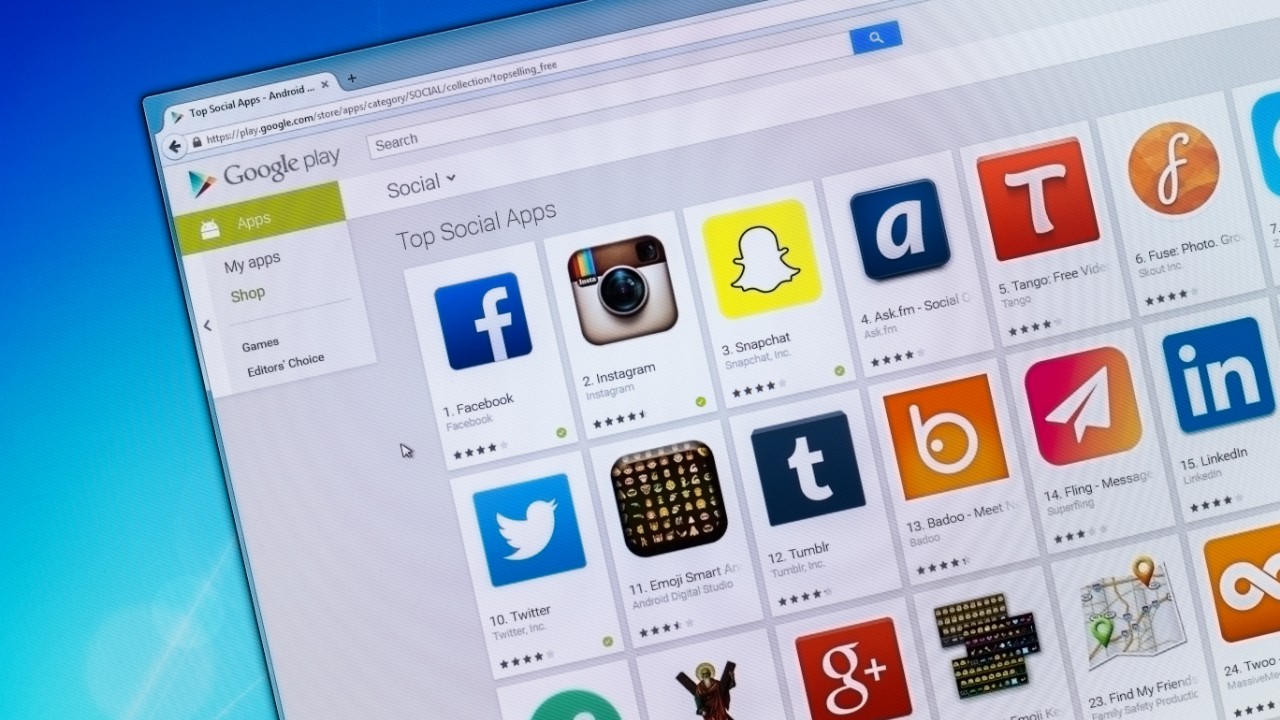
- 2 de mayo de 2019
- Actualizado: 22 de octubre de 2024, 2:46
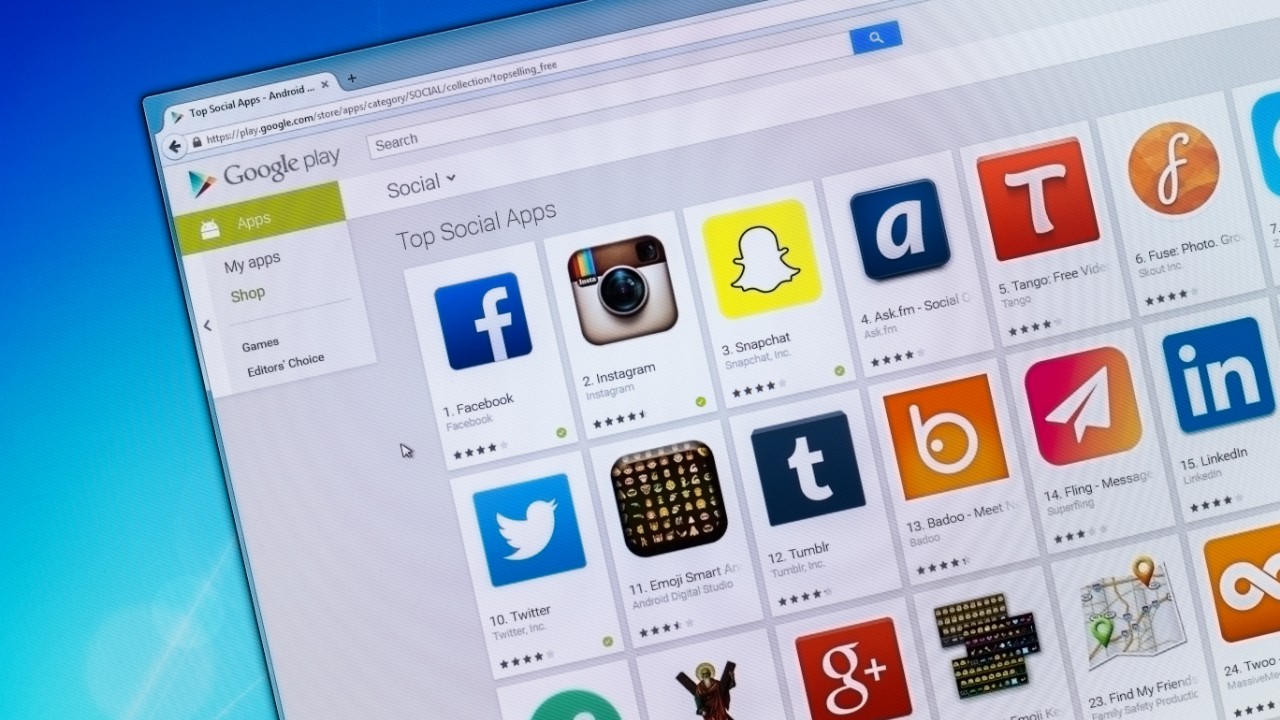
Google Play Store es una excelente tienda de aplicaciones desde la cual descargar todo tipo de apps en nuestro móvil con sistema operativo Android. Seguro que si eres aficionado a los juegos para teléfono, en más de una ocasión has pensado que sería genial poder utilizarlos desde tu PC.
También es probable que si eres usuario de iPhone te gustaría tener acceso a la Play Store desde tu ordenador para así disfrutar del doble de apps sin necesidad de tener dos teléfonos. ¿Existe alguna forma de descargar la Play Store en nuestro PC?
Si bien la Play Store no ha sido diseñada para ser utilizada con un ordenador con Windows, sí es posible descargar sus aplicaciones y utilizarlas si seguimos un sencillo truquito. ¿Os gustaría saber cómo? Seguid estos pasos y en un abrir y cerrar de ojos estaréis utilizando vuestras apps favoritas desde vuestro PC.
Paso 1: Descarga BlueStacks
La forma más sencilla y también la más efectiva para poder utilizar la Play Store desde tu PC es descargando un emulador de Android. Tal y como su nombre indica, éstos emularan el sistema operativo de Google en tu equipo, permitiendo de este modo no sólo acceder sin problema a la Play Store sino también utilizar todas sus aplicaciones.
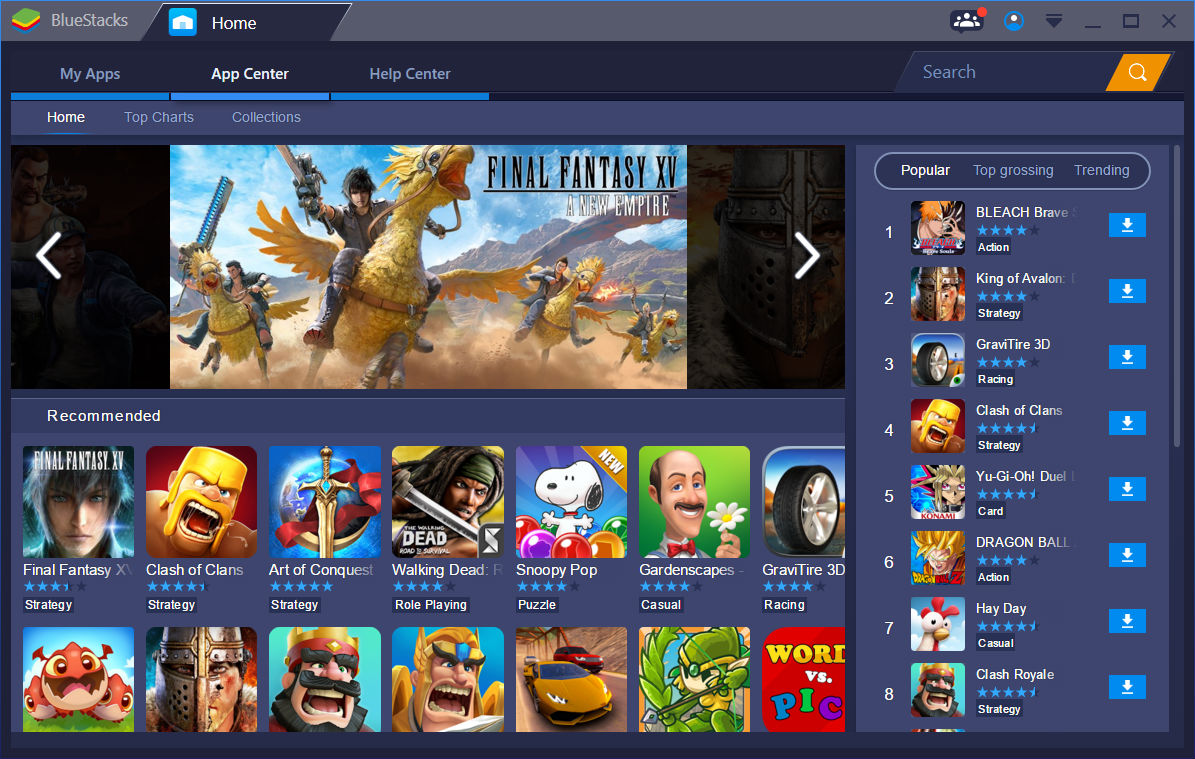
Entre todos los emuladores de Android del mercado, el que más nos gusta es BlueStacks. Éste no es sólo muy atractivo e intuitivo, sino también resulta muy fácil de configurar y utilizar. Puedes descargar BlueStacks de forma completamente gratuita bajo estas líneas.
Una vez tengas el archivo en tu equipo, haz doble clic sobre éste y sigue las instrucciones que aparecen en pantalla para instalar el emulador de Android.
Paso 2: Accede a la Play Store desde BlueStacks
Una vez tengas BlueStacks instalado en tu equipo, haz doble clic sobre su icono para iniciar el emulador. Verás que una vez abierto éste va a solicitar que introduzcas los datos de tu cuenta de Google para sincronizar el emulador con ésta. Tras ello podrás acceder a la Play Store.
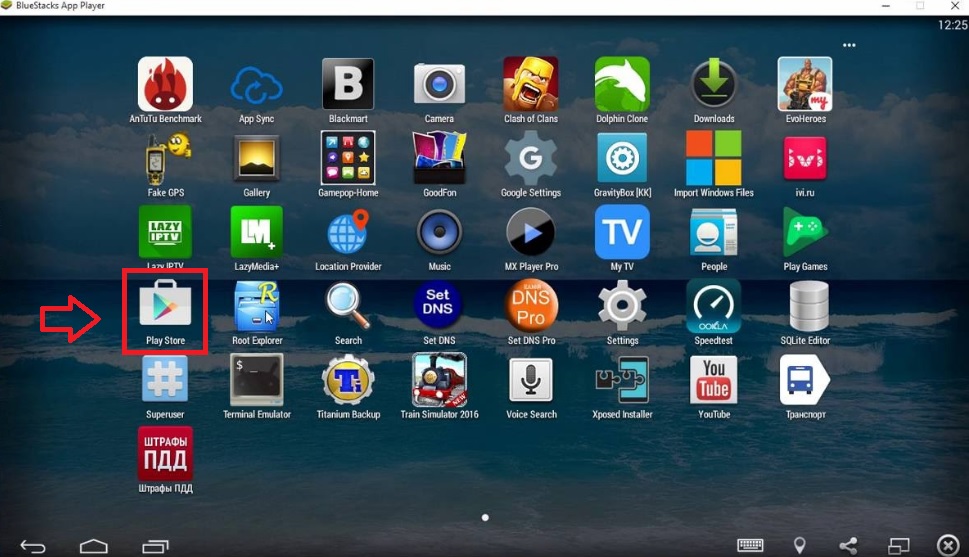
Los pasos a seguir para acceder a la Play Store son realmente sencillos, simplemente utiliza BlueStacks como si se tratara de tu teléfono con Android. Primero pulsa en My Apps seguido de System Apps. En la siguiente pantalla verás el icono de Google Play. Pulsa en él para acceder a la tienda de aplicaciones de Google.
Paso 3: Descarga la app de tu elección
Una vez en Google Play a través de BlueStacks, simplemente busca en el catálogo hasta encontrar la app que quieras utilizar con tu PC. Para ello puedes utilizar el buscador interno de la tienda de Google o simplemente ojear en las distintas categorías y sugerencias.
Una vez encuentres la aplicación que quieras utilizar desde tu ordenador, pulsa el botón Instalar. Verás cómo a continuación la app va a descargarse e instalarse en BlueStacks de una forma parecida a como sucede con tu teléfono Android.
Paso 4: Disfruta de la aplicación desde tu emulador
Ya con la app descargada e instalada, tan sólo queda empezar a utilizarla desde tu PC. Simplemente pulsa sobre el icono de la aplicación y disfruta de ella tal y como lo harías desde tu móvil. ¡Así de fácil!
¿Cómo puedo descargar archivos APK a mi PC?
Puede que en lugar de descargar juegos de Google Play para utilizarlos desde tu PC prefieras descargar aplicaciones en formato APK a tu equipo para luego instalarlos en tu teléfono Android. Esto es realmente sencillo, para ello únicamente deberás en primer lugar descargar las aplicaciones desde algunos de los repositorios seguros de aplicaciones Android. Estos son nuestras páginas favoritas:
Una vez tengas el archivo APK en tu equipo tan sólo vas a tener que enviarlos a tu móvil e instalar las aplicaciones. ¿No sabes cómo instalar archivos APK desde tu móvil con Android? No te preocupes, tenemos una guía paso a paso para ello.

Cómo instalar un archivo APK en tu móvil Android
LEE MÁSEsperamos que este pequeño tutorial os sirva de ayuda para instalar y utilizar la Play Store desde vuestro PC.
Mireia Fernández es una apasionada del mundo de los videojuegos y las nuevas tecnologías cuya afición se remonta al MSX HB 501p de su niñez. Nacida y residente en Barcelona, Mireia lleva más de 10 años ejerciendo como editora y está especializada en la redacción de análisis, tutoriales y guías de software así como también en darlo todo para tratar de publicar noticias antes que nadie. Entre sus aficiones está pasar horas y horas jugando con la consola, pasear a su golden retriever y mantenerse al día de las novedades del mundo SEO.
Lo último de Mireia Fernández
- CCleaner Free: Tu solución simple para chequeos de salud regulares en tu PC
- GTA 5 Mejores Trucos, Dinero, Códigos y Claves para PS5, PS4 y PS3
- Cómo Microsoft 365 para Empresas está potenciando la colaboración y la productividad en las empresas.
- Desbloquea el potencial de tu pequeña empresa con Microsoft 365 para Empresas.
También te puede interesar

Juegos de móvil que no deberías perderte que puedes jugar en PC
Leer más

Microsoft cobrará 1,50 dólares por núcleo de CPU a partir de julio de 2025 por uno de sus servicios
Leer más

El Reino Unido confía más en la IA en el ámbito jurídico que Estados Unidos
Leer más

La táctica de Meta para aumentar la base de usuarios de Threads despierta dudas
Leer más

Amazon Prime Video tiene una película de Oscar que no te has enterado y que tienes que ver ya
Leer más

Este juego fue lanzado el mismo día que Oblivion Remastered y ha decidido relanzarse una semana después
Leer más
